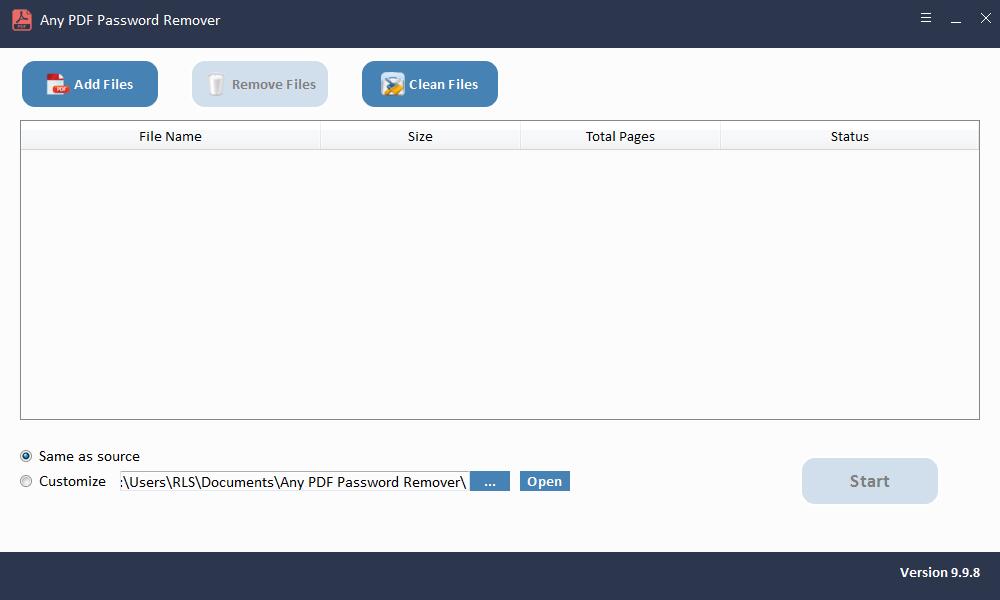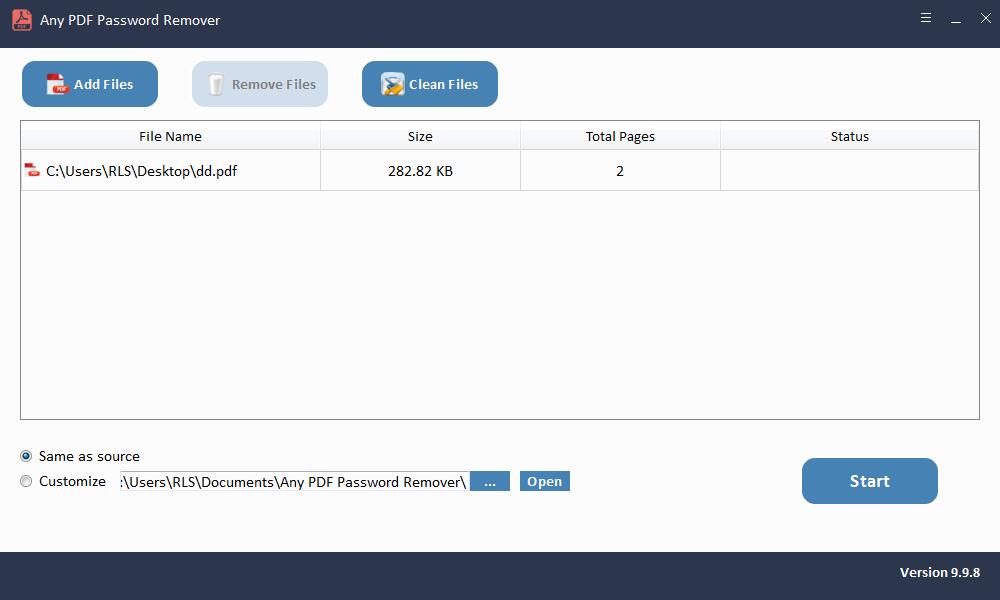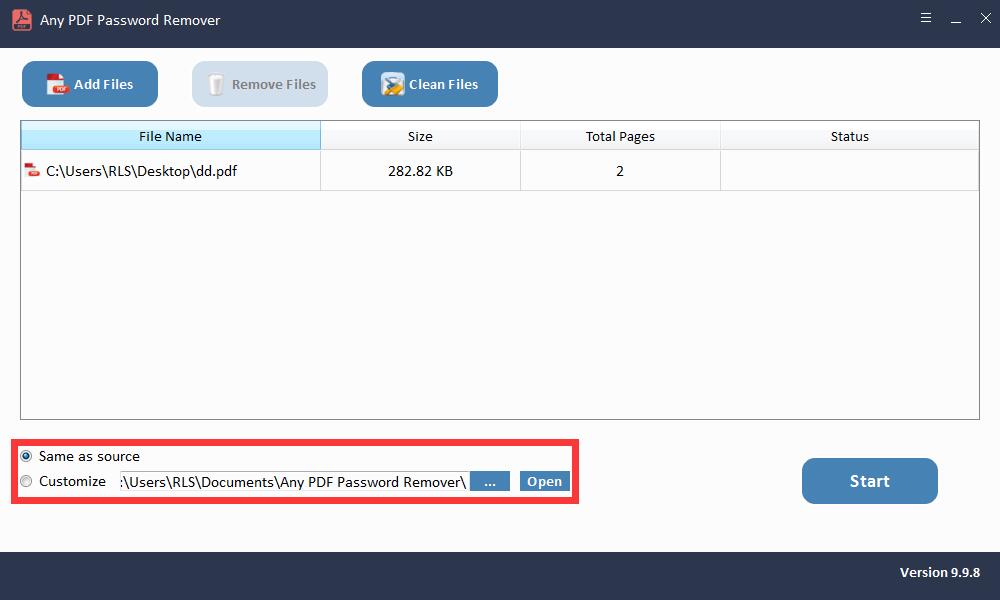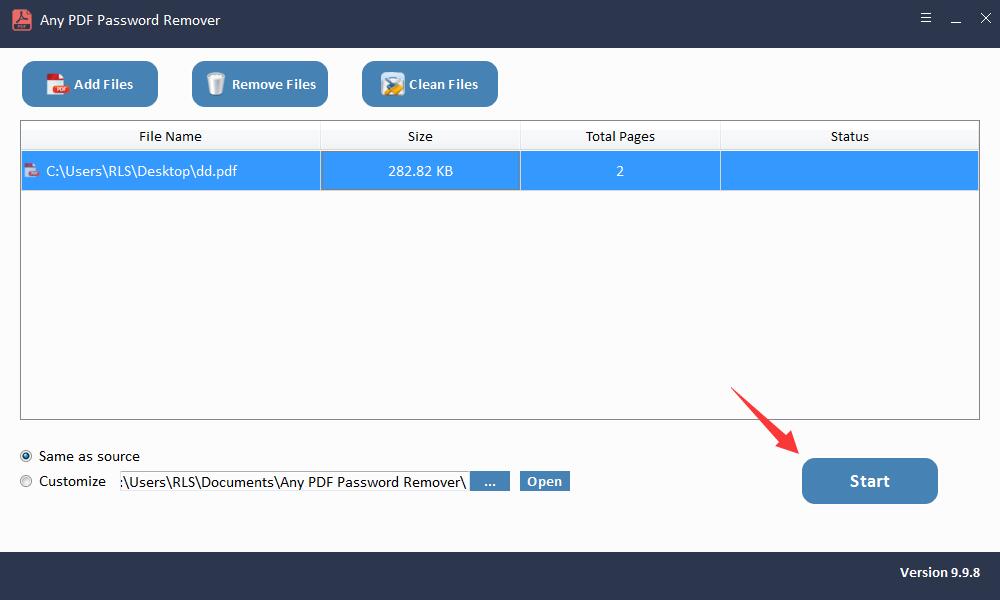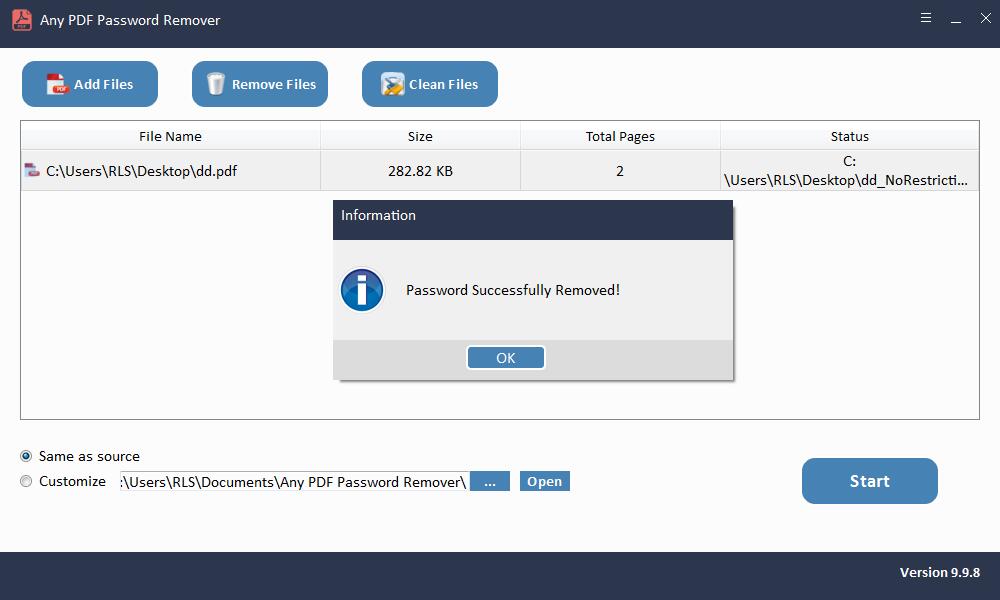Jak odstranit ochranu heslem z PDF po otevření

Je opravdu frustrující, že při prohlížení nebo úpravách dokumentu PDF musíte heslo zadávat pokaždé, zvláště když spěcháte. Ve skutečnosti existují způsoby, které můžete použít k odstranění ochrany heslem z dokumentu PDF jednou provždy.
Metoda 1: Odebrání hesla z PDF chráněného heslem pro otevření dokumentu
Ochranu hesla z PDF můžete odstranit pomocí Google Chrome. Google Chrome má vlastní vestavěnou čtečku a editor PDF, který slouží k odstranění ochrany ze souboru PDF. Metoda Google Chrome je účinná, pouze pokud neexistuje omezení tisku na PDF. Chcete-li odstranit heslo pro otevření dokumentu pomocí Google Chrome, musíte postupovat podle těchto kroků.
Krok 1: Otevřete Google Chrome, klikněte na svůj soubor a použijte možnost přetažení a přetáhněte ji do prohlížeče Chrome.
Krok 2: Zobrazí se dialogové okno s dotazem na heslo vašeho dokumentu PDF. Chcete-li dokument otevřít, napište heslo.
Krok 3: V pravém horním rohu klikněte na ikonu Tisk. Po výběru možnosti Tisk klikněte na cílové tiskárně na Uložit jako PDF a stiskněte tlačítko Uložit.
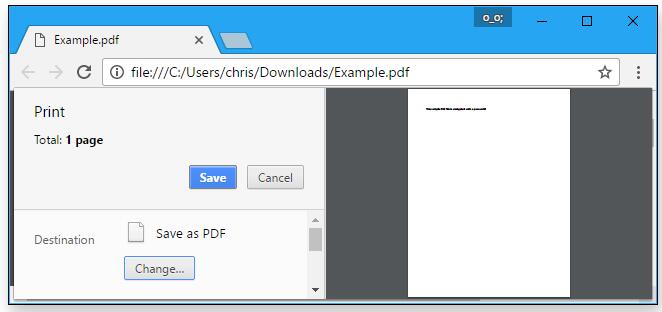
Metoda 2: Odebrání hesla z PDF chráněného heslem oprávnění
Heslo oprávnění lze odstranit pomocí aplikace Adobe Acrobat. Musíte si koupit profesionální verzi, abyste získali přístup k těmto funkcím, které odstraní omezení. Normální verze aplikace Adobe Acrobat vám umožní pouze prohlížení dokumentu. Podle následujících pokynů odeberete z dokumentu ochranu heslem:
Krok 1: Otevřete soubor PDF chráněný heslem kliknutím pravým tlačítkem myši a poté vyberte možnost Otevřít v aplikaci Adobe Acrobat.
Krok 2: Po otevření dokumentu uvidíte v levém horním rohu dokumentu zámek, který ukazuje, že je dokument chráněn heslem. Klikněte na zámek a uvidíte nastavení zabezpečení souboru PDF.
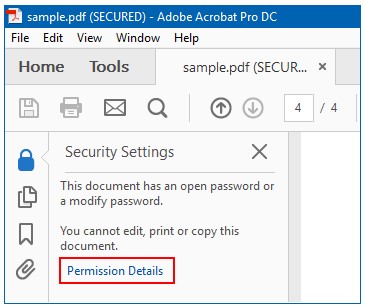
Krok 3: Po kliknutí na Podrobnosti o povolení se zobrazí dialogové okno, vyberte metodu zabezpečení a v rozevírací nabídce klikněte na Bez zabezpečení.
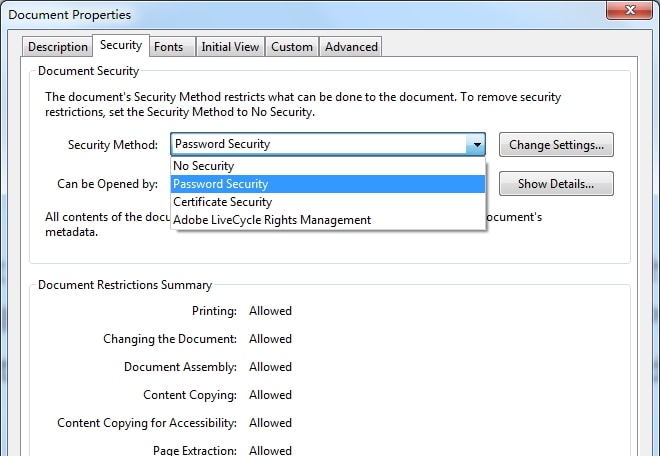
Krok 4: Poté se zobrazí dialogové okno s žádostí o potvrzení akce odebrání zabezpečení. Chcete-li pokračovat ve změnách, klikněte na tlačítko OK.
Metoda 3: Odebrání ochrany heslem z PDF bez hesla
Obnovte heslo pro otevření dokumentu PDF
Libovolné obnovení hesla PDF je skvělý nástroj pro obnovení hesla v krátké době. Poskytuje všechny možné způsoby, jak obnovit heslo dokumentu PDF. Chcete-li obnovit heslo pro otevření dokumentu, postupujte takto:
Krok 1: Spusťte a spusťte nástroj v operačním systému Windows
Krok 2: Kliknutím na tlačítko "Otevřít" vyberte dokument PDF chráněný heslem.
Krok 3: Vyberte metodu obnovení hesla PDF. Pokračujte kliknutím na tlačítko "Start". Po několika minutách se zapomenuté heslo zobrazí ve vyskakovacím okně. Kliknutím na tlačítko "Kopírovat heslo" uložíte uživatele PDF / heslo pro otevření.
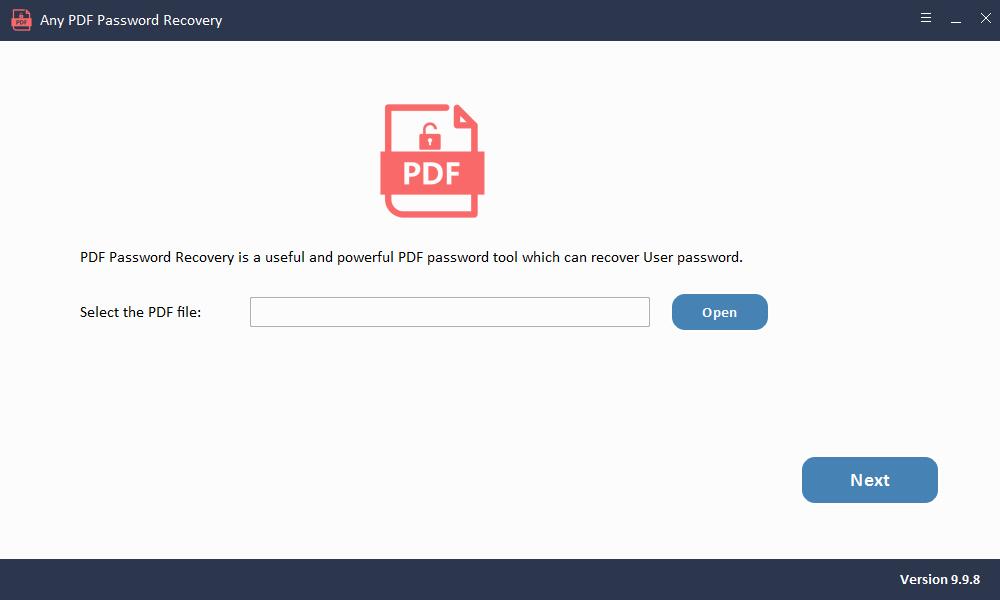
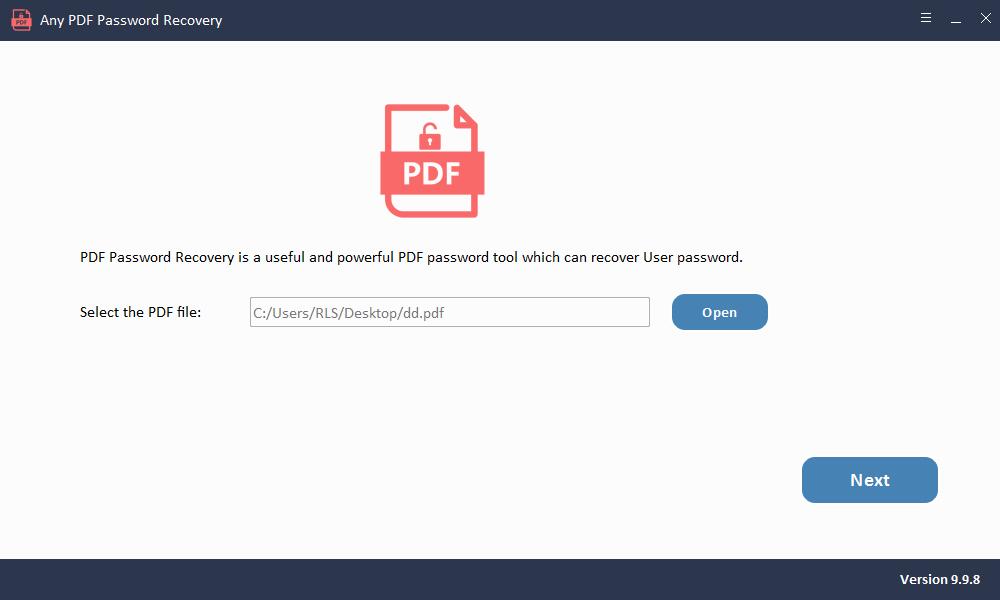
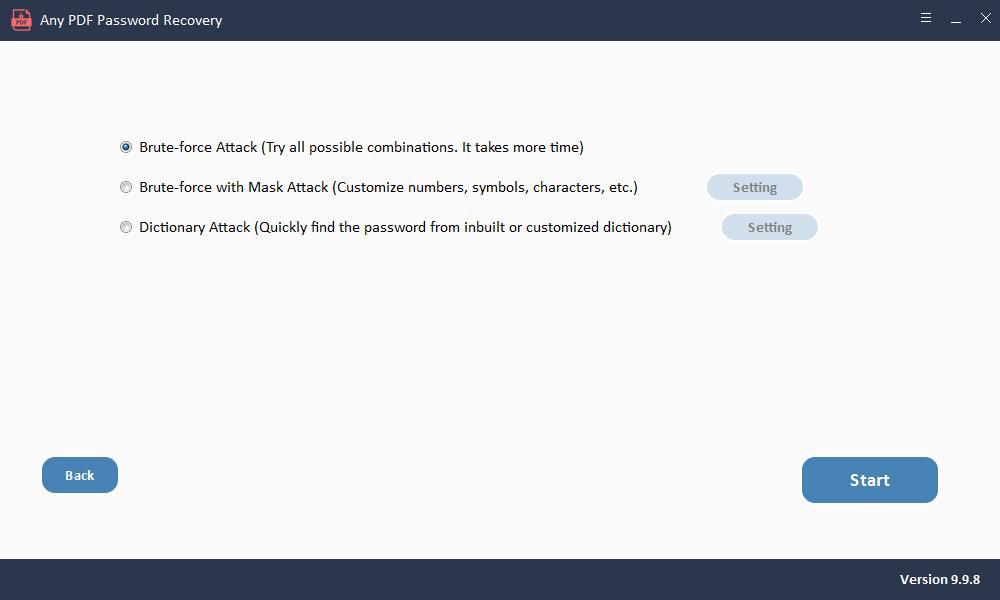
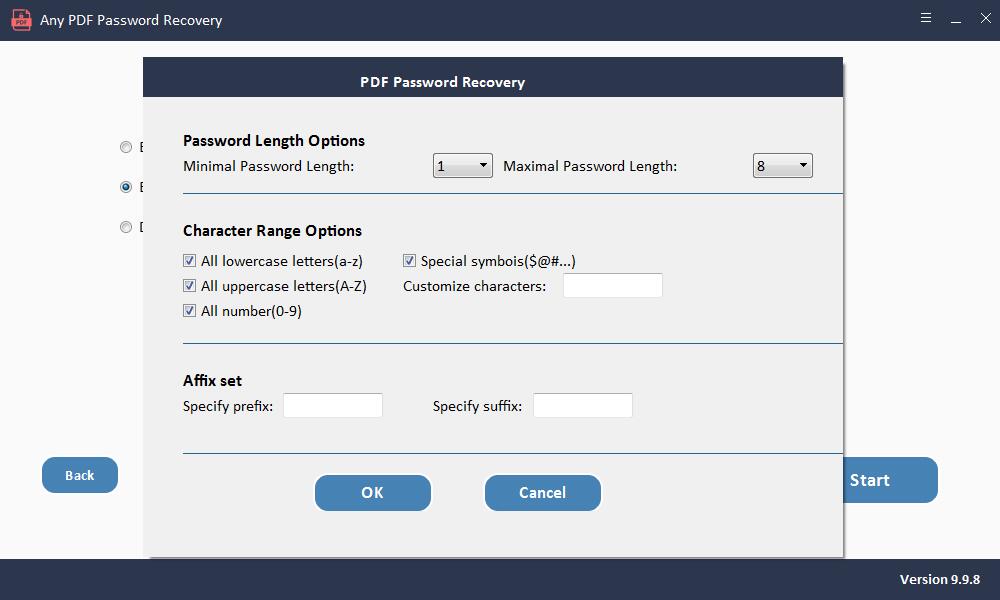
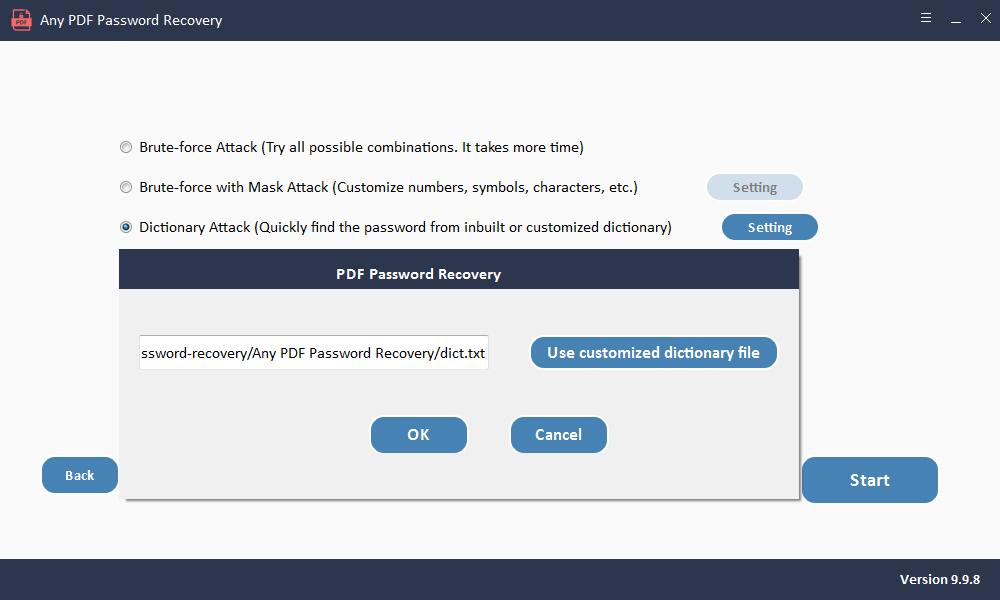
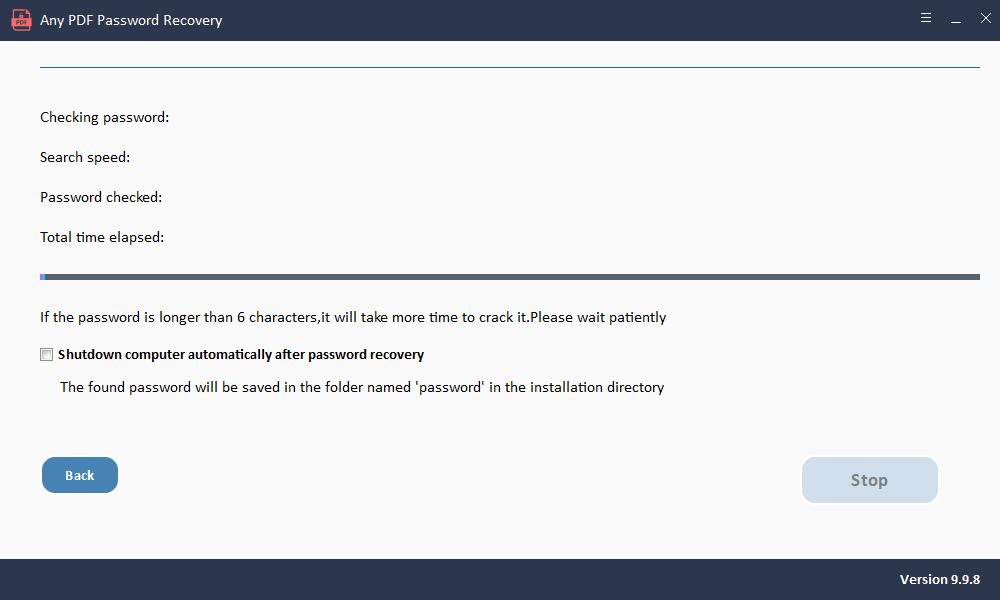
Odebrat heslo oprávnění
Odebrání hesla pro oprávnění k dokumentu PDF je ve srovnání s obnovením hesla poměrně jednodušší. Heslo odeberete takto:
Po instalaci spusťte software Any PDF Password Remover.
Krok 1: Spusťte a spusťte nástroj v operačním systému Windows
Krok 2: Kliknutím na tlačítko "Přidat soubory" importujte soubory dokumentů PDF.
Krok 3: Kliknutím na tlačítko "Start" odeberete heslo PDF Odebrání během několika sekund.